当你和朋友出去玩,拍了很多照片,后来又想在图片上编辑一些有趣的文字,但是又不知道怎么编辑图片上的文字,那我来告诉你有哪些方法可以编辑图片上的文字吧!让我们一起来看一看 。
方法一:使用“书单视频助手”编辑图片上的文字
该软件的“图片编辑”功能不仅支持添加图片、叠加、调色、裁剪比例等操作,还支持给图片添加背景、文字、边框、滤镜等 。
操作说明:
第一步:下载、安装并打开手机中的软件 。进入首页后,选择更多功能里的“图片编辑”功能,上传我们需要编辑的文字的图片 。
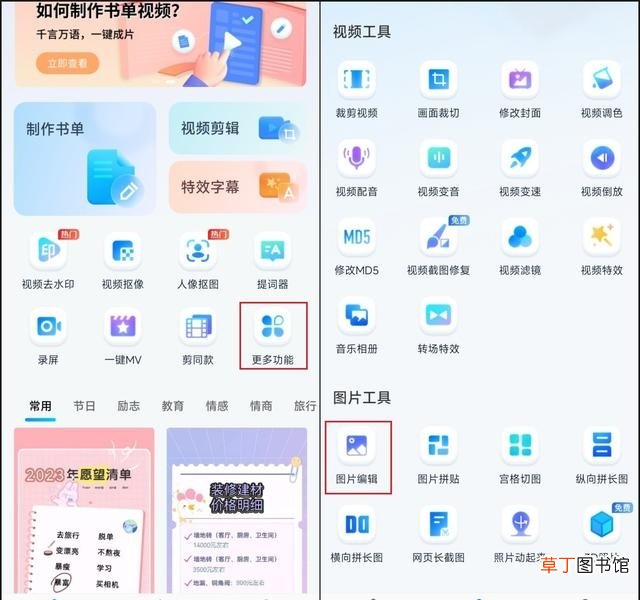
文章插图
第二步:图片上传后,点击下方功能栏中的“文字”按钮,在文本框中输入文字内容 。
【手机怎么编辑图片上的文字 手机如何p图修改文字颜色】
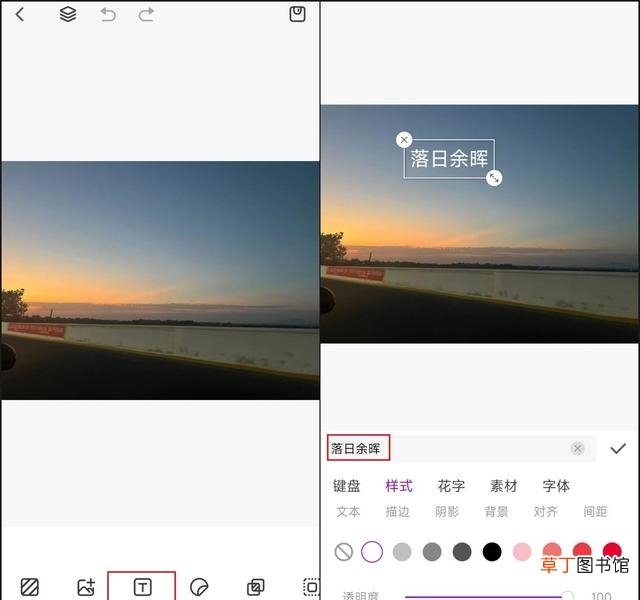
文章插图
第三步:根据需要设置文字的颜色、透明度、描边、阴影、间距等参数 。
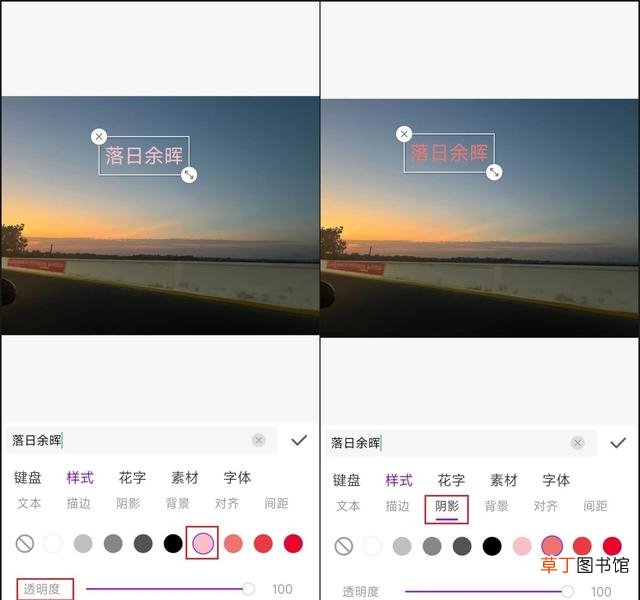
文章插图
第四步:我们可以利用软件提供的素材模板对文本框进行改造,创建不同的图片文字,然后点击右上角的图标保存图片 。
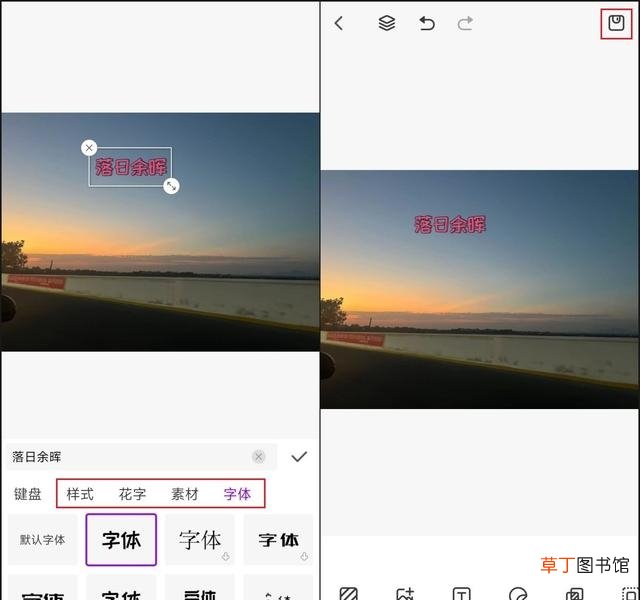
文章插图
方法二:用手机“微信”编辑图片上的文字
利用微信的“编辑”功能,我们可以简单地编辑图片的文字 。但需要注意的是,软件提供的字体颜色选择较少,因此更适合应急用户 。
操作说明:
在手机微信中找到需要编辑的图片,按住图片,点击“编辑”功能,然后点击“文字”按钮,输入文字内容,调整文字颜色、位置等,最后点击“完成”按钮保存图片 。
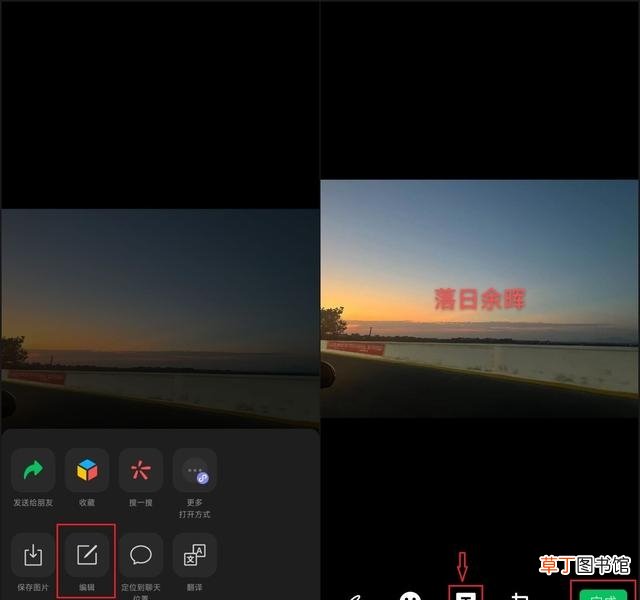
文章插图
好了,今天的分享就到这里 。你还在纠结怎么编辑图片上的文字吗?
推荐阅读
- 华为手机投屏电视步骤讲解 怎么投屏华为手机到电视
- 三款值得入手的华为千元机 华为1000到2000元的手机推荐
- 韭菜的生长环境怎么样呢 韭菜主要分布地区是哪里呢
- 孩子脾气太“犟”怎么办 性格执拗的孩子如何引导
- 怎么使用鸡蛋膜去黑头呢
- 解决微信打不开的小技巧 微信打不开怎么办
- 解决玻璃瓶铁盖打不开的方法 玻璃瓶铁盖打不开怎么办
- 安全教育手抄报的模板 网络安全手抄报怎么画
- 1段奶粉哪个牌子好 贝因美金装奶粉怎么样
- 故宫到南锣鼓巷怎么走 故宫到南锣鼓巷怎么坐车









